在 Windows 10 中創建管理員帳戶
管理員帳戶提供對設備上所有文件的完整系統控制和訪問。您可以修改其他用戶帳戶、將它們更改為標准或管理員、更改安全設置、安裝軟件和硬件以及執行升級的任務。
更重要的是,如果您每天使用的帳戶已損壞或您的密碼被遺忘,您可以登錄備用管理員帳戶來解決問題。
因此,請參閱此處了解創建新管理員帳戶的可用方法。
目錄
使用本地用戶和組創建新的管理員帳戶
Step 1: Press Windows + R 鍵,輸入 lusrmgr.msc, 然後按 Enter 啟動 用戶和組.
第 2 步:右鍵單擊 Users 並選擇 新用戶… 在左側窗格中。
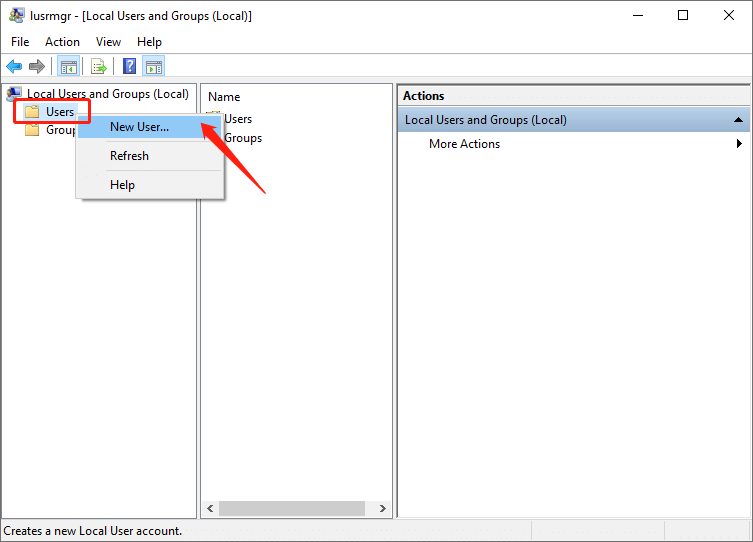
第三步:然後輸入 用戶名 and Password 對於新的本地帳戶,然後單擊 創建 以保存更改。
Tip: 您還可以選中或取消選中以下有關帳戶和密碼的選項。
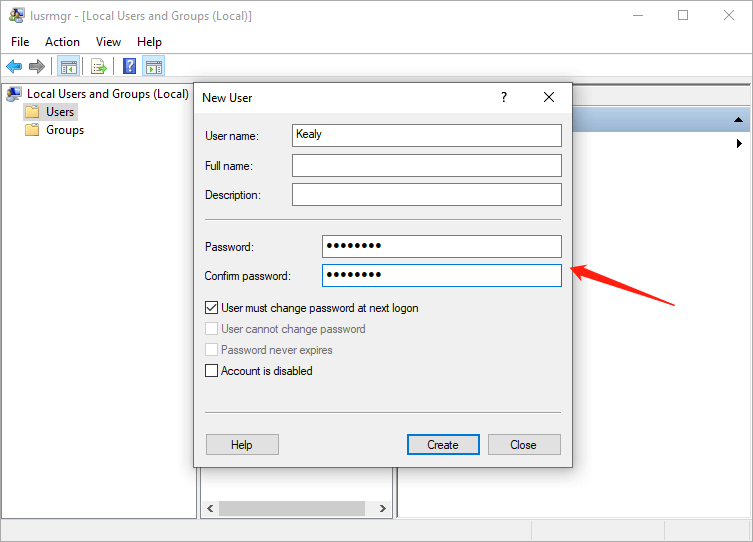
第 4 步:之後,新帳戶已創建,您可以在右側窗格中看到它。雙擊新帳戶並選擇 屬性.
Step 5: Select 成員 選項卡,然後單擊 Add.
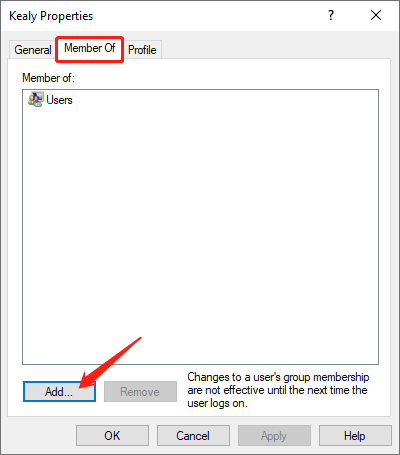
第 6 步:當 選擇組 彈出窗口,輸入 管理員 在裡面 對象名稱 框並單擊 行.
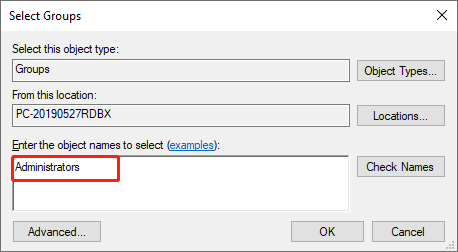
第 7 步:因此新帳戶將成為管理員組的成員。最後,點擊 Apply 以保存更改。
現在您可以重新啟動您的 PC 並登錄到新的管理員帳戶。
使用設置創建新的管理員帳戶
Step 1: Press Windows + I 啟動鍵 設置. Then choose Accounts.
Step 2: Select 其他用戶 在左側窗格中,然後單擊“Add someone else to this PC”在右側窗格中
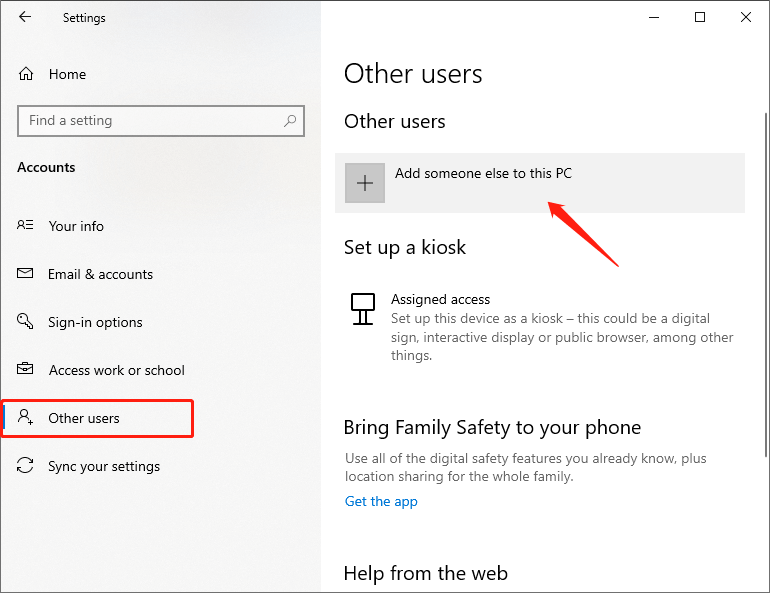
第 3 步:輸入 用戶名 和 password 對於新帳戶並單擊 下一個.
第 4 步:現在,您可以看到 新賬戶 在裡面 Accounts 屏幕。單擊新創建的帳戶,然後單擊 更改帳戶類型.
第 5 步:當彈出窗口時,更改 帳戶類型 來自 標準用戶 to 行政人員.
第六步:點擊 OK,並且新的管理員帳戶已成功創建。
使用命令提示符創建新的管理員帳戶
Step 1: Type Command Prompt 在開始搜索框中並選擇 Run as administrator.

第2步:輸入以下命令並按 進.
淨用戶 Kealy /add.這個命令是創建一個名為的本地用戶帳戶 基利.您可以用您想要的任何名稱替換 Kealy。
第 3 步:輸入以下命令並按 進.
net localgroup 管理員 Kealy /add.此命令是將您創建的新帳戶設置為管理員組。
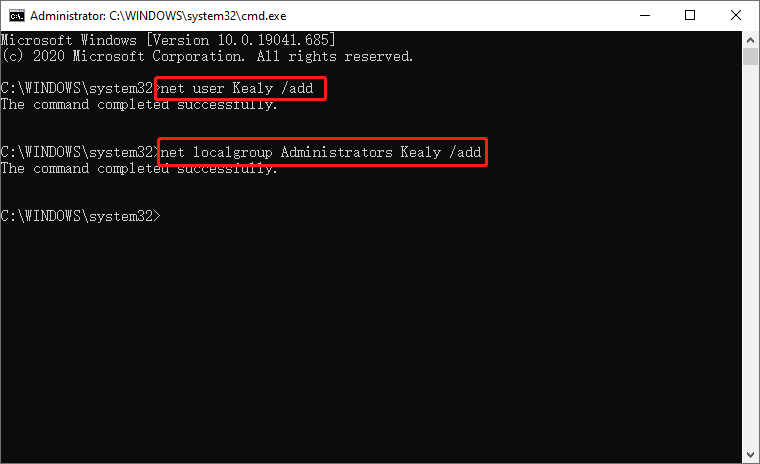
成功完成命令後,您已成功創建新的管理員帳戶。
通過以上3種方法,創建一個新的管理員賬戶就很簡單了。現在你可以試一試了!

關於 Bitwar 數據恢復
3 Steps to get back 500+ kinds of deleted, formatted or lost documents, photos, videos, audios, archive files from various data loss scenarios.
閱讀更多
